
Update 2015: vecāku kontrole un ģimenes drošība operētājsistēmā Windows 10 strādā nedaudz atšķirīgi, skatiet vecāku kontroli operētājsistēmā Windows 10.
Bērna konta izveide
Lai konfigurētu jebkādus ierobežojumus un noteikumus lietotājiem, jums ir jāizveido atsevišķs konts katram šādam lietotājam. Ja jums ir nepieciešams izveidot bērnu kontu, izvēlieties "Parametri", un pēc tam dodieties uz "Mainīt datora iestatījumus" CharMS panelī (panelis, kas atveras, kad jūs virzīt peles rādītāju uz labo stūriem monitora).
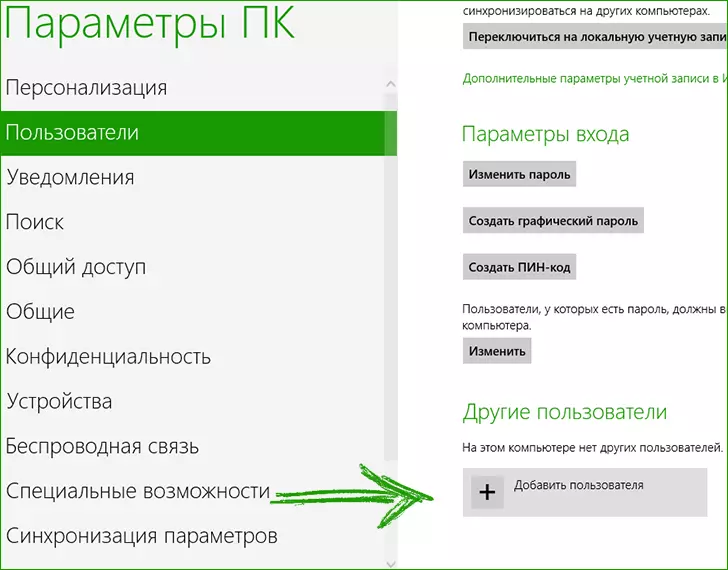
Pievienojot kontu
Izvēlieties "Lietotāji" un atvēršanas sadaļas apakšā - "Pievienot lietotāju". Jūs varat izveidot lietotājam gan Windows Live kontā (jums ir jāievada e-pasta adrese) un vietējā kontā.

Vecāku konta kontrole
Pēdējā posmā jums ir jāapstiprina, ka šis konts ir izveidots jūsu bērnam un prasa vecāku kontroli. Starp citu, es, tūlīt pēc tam, kad es izveidoju šādu kontu, rakstot šo instrukciju, nāca vēstule no Microsoft, ziņojot, ka viņi var piedāvāt, lai aizsargātu bērnus no kaitīga satura kā daļa no vecāku kontroles sistēmā Windows 8:
- Jūs varēsiet izsekot bērnu aktivitāti, proti, saņemt ziņojumus par apmeklētajām vietām un laiku, kas pavadīts datorā.
- Elastīgi konfigurējiet atļauto un aizliegto vietņu sarakstus internetā.
- Iestatiet noteikumus par bērna pavadīto laiku datorā.
Vecāku kontroles parametru iestatīšana
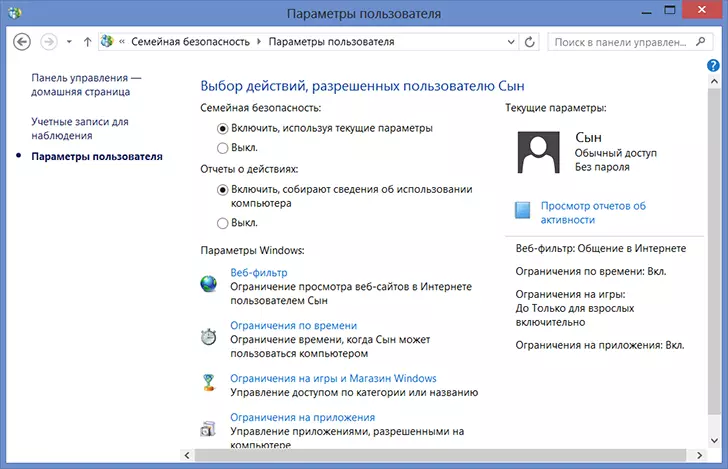
Atļauju izveide kontam
Kad esat izveidojis savu bērna kontu, dodieties uz vadības paneli un izvēlieties "Ģimenes drošība", tad logā, kas atveras, izvēlieties Izveidoto kontu. Jūs redzēsiet visus vecāku kontroles iestatījumus, kas ir iespējams pieteikties uz šo kontu.
Tīmekļa filtrs
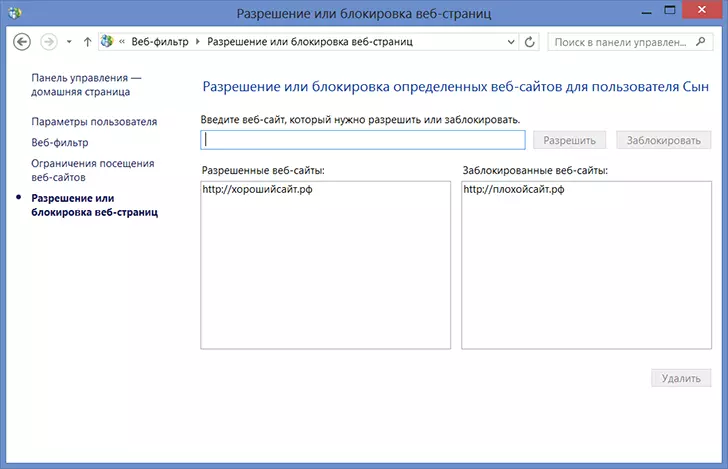
Piekļuves kontrole vietām
Tīmekļa filtrs ļauj konfigurēt skatīšanās vietnes internetā bērnu kontā: jūs varat izveidot gan atļauto un aizliegto vietņu sarakstus. Jūs varat arī paļauties uz automātisko ierobežojumu pieaugušo satura sistēmu. Ir iespējams aizliegt lejupielādēt visus failus no interneta.
Ierobežojumi laikā
Nākamā iespēja nodrošināt vecāku kontroli operētājsistēmā Windows 8 ir ierobežot datora lietošanu laikā: ir iespējams norādīt datora ilgumu darbiniekiem un brīvdienām, kā arī atzīmēt laika intervālus, kad datoru nevar izmantot vispārīgi (aizliegts laiks)Spēļu, programmu, Windows Store ierobežojumi
Papildus jau apspriestajām funkcijām vecāku kontrole ļauj ierobežot spēju uzsākt lietojumprogrammas un spēles no Windows 8 Store - pēc kategorijas, vecuma, citu lietotāju vērtēšanas. Jūs varat arī noteikt ierobežojumus noteiktām, jau instalētām spēlēm.
Tas pats attiecas uz normāliem Windows lietojumprogrammām - jūs varat izvēlēties šīs programmas datorā, ka jūsu bērns varēs darboties. Piemēram, ja jūs tiešām nevēlaties, lai tas atdotu dokumentu savā sarežģītajā pieaugušo darba programmā, jūs varat aizliegt tās uzsākšanu bērna kontā.
Upd: Šodien, nedēļu pēc tam, kad es izveidoju kontu, lai rakstītu šo rakstu, ziņojums ieradās pa pastu uz virtuālā dēla darbību, kas ir ļoti ērti, manuprāt.

Apkopojot, mēs varam teikt, ka Windows 8 iekļautās vecāku kontroles funkcijas ir labi galā ar piešķirtajiem uzdevumiem un ir diezgan plaša funkciju klāsts. Iepriekšējās Windows versijās, lai ierobežotu piekļuvi konkrētām vietnēm, aizliegt programmu uzsākšanu vai iestatīt darbības laiku, izmantojot vienu rīku, jums, visticamāk, būtu jāpārvērš RAID trešās puses produkts. Šeit viņš var teikt bez maksas, iebūvēts operētājsistēmā.
